В Фейсбуке очень удобно реализована система друзей, впрочем, это относится и к другим социальным сетям. Пользователь может следить за новыми публикациями тех людей, которых он к себе добавил, за их фотографиями, оставлять комментарии, лайкать и т. д. Но иногда возникает ситуация, когда общение с человеком прекратилось. И не всем понятно, как удалить друзей из Фейсбука. Разберемся с этим вопросом более подробно.
Пошаговая инструкция
В социальной сети люди общаются либо с компьютера (браузерная версия Facebook), либо с мобильного устройства (мобильное приложение). И в каждом из случаев данная процедура будет несколько различаться.
А в конце статьи мы расскажем, как узнать, кто тебя удалил из друзей в Фейсбук и можно ли это сделать в принципе.
Мобильное приложение
В настоящий момент существует две версии мобильного приложения:
- Полноценная, с современным интерфейсом.
- Lite – облегченная, с упрощенным интерфейсом.
Но в целом инструкция очень похожая:
- Перейдите на станицу «Друзья» в мобильном приложении. В полноценной версии нужно открыть вкладку профиля (иконка с тремя полосами) и нажать на пункт «Поиск…».
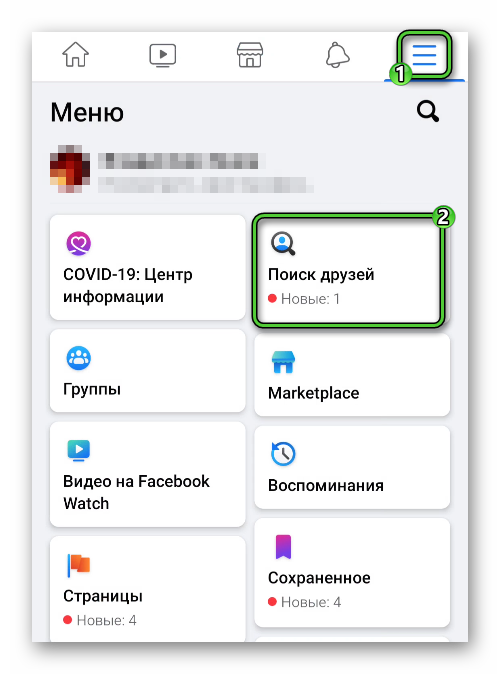
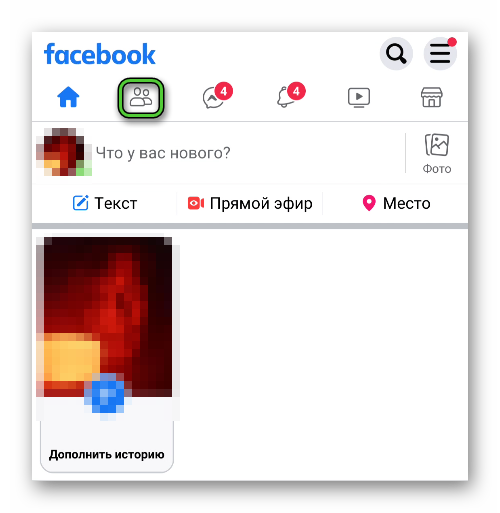
- Далее, откройте раздел «Все друзья» в верхней части экрана.
- Отыщите «лишнего» человека в отобразившемся списке.
- Тапните по значку «Меню» (три точки) правее его имени.
- Выберите последний пункт в контекстном меню (он подсвечен красным).
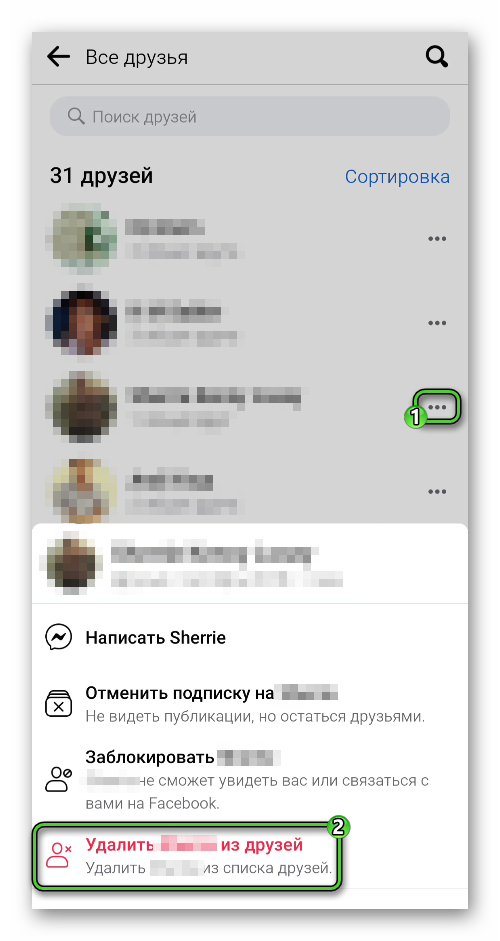
- Подтвердите это действие в появившемся окошке.
Браузерная версия
Если вы сидите в Facebook за компьютером, то порядок действий будет такой:
- Откройте официальный сайт соцсети, если еще этого не сделали.
- Перейдите на вкладку «Друзья».
- Откройте раздел «Все…».
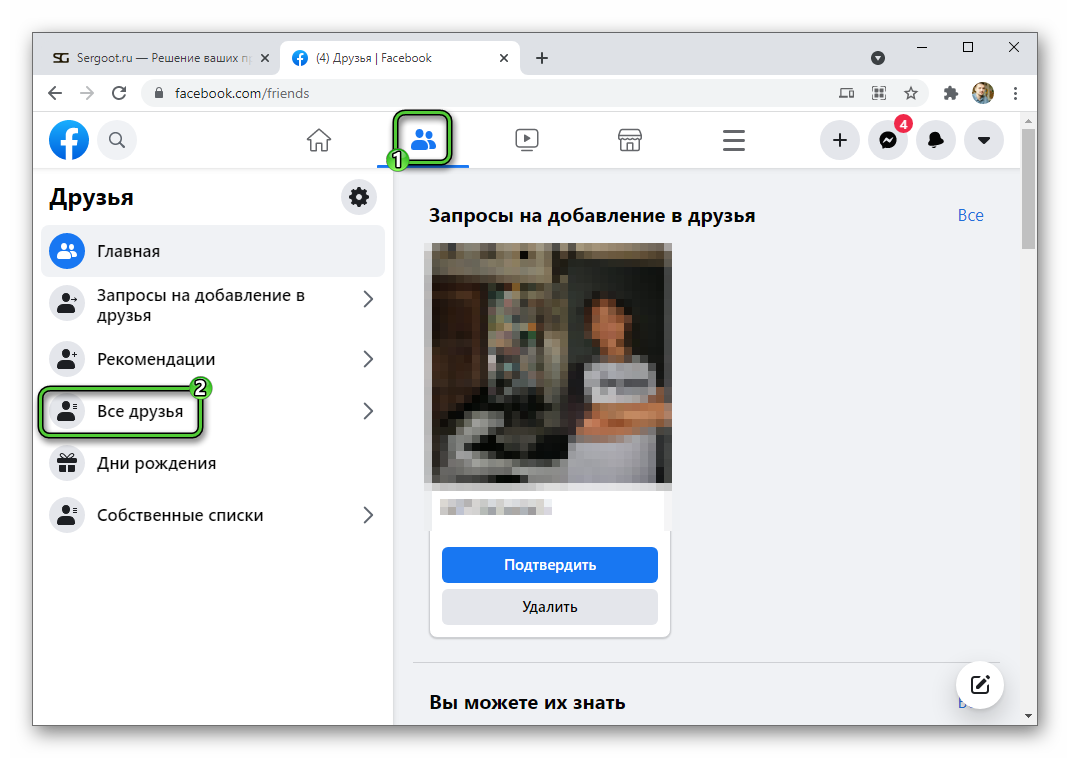
- В левом списке найдите человека, которого вы хотите удалить.
- Кликните по иконке «Меню» и выберите соответствующий пункт.
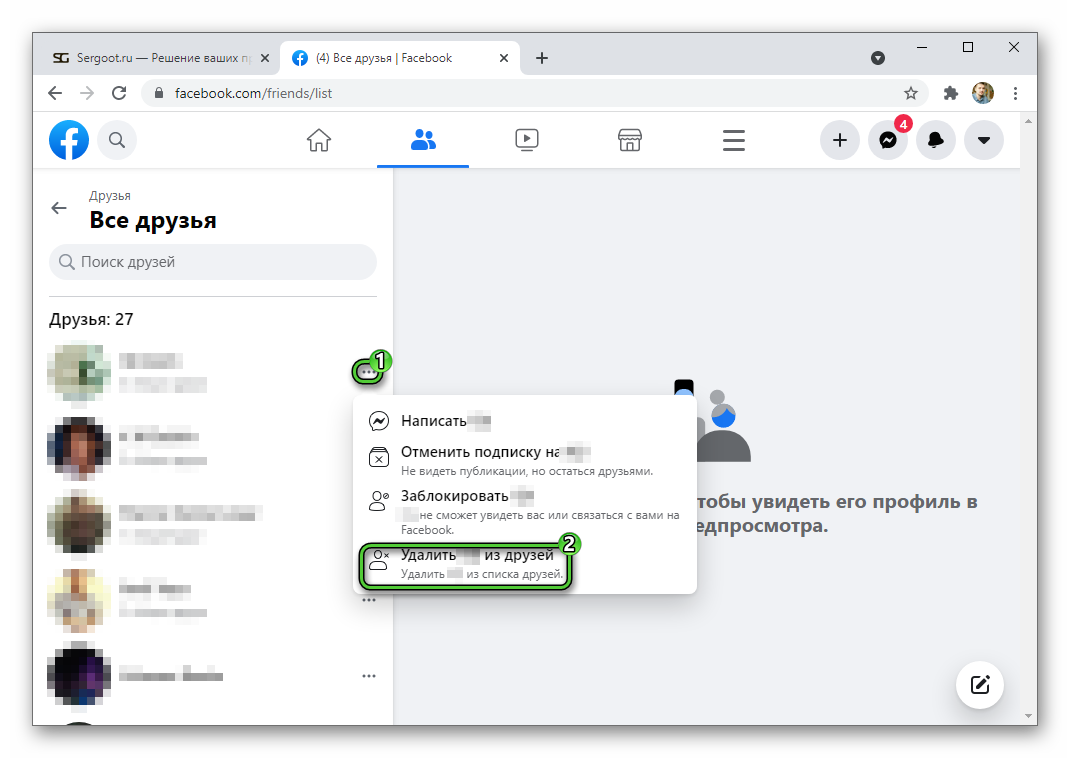
- Подтвердите свое решение.
Оповещение об удалении
Нередко встречается вопрос: «Если удалить человека из друзей в Фейсбуке, он это увидит?». Ведь при наличии оповещения о таком событии можно попасть в неудобную для себя ситуацию, а значит, стоит этого избегать. Но на деле беспокоиться совершенно не о чем.
В социальной сети Фейсбук очень ценится приватность пользователей, потому никаких оповещений о подобных действиях нет и быть не может. Человек сможет все выяснить, только если сам все заметит. Поговорим об этом чуть более подробно.
Как узнать, кто тебя удалил из друзей в Фейсбук
Вы уже знаете, что при исключении человека из списка друзей у него не появляется никаких оповещений. Разработчики Facebook не стали их добавлять, чтобы пользователи не чувствовали какого-либо дискомфорта. По этой причине напрямую получить информацию, что вы были удалены у кого-то из знакомых, к сожалению, невозможно.
Остается только опираться на косвенные признаки, по которым можно это определить. Самый яркий из них – это пропажа конкретного человека из списка друзей. Например, на днях там было 83 пользователя, а стало 82. Это значит, что кто-то исчез. Просто так узнать, кто именно, у вас не выйдет. Нужно вручную посмотреть список и самому найти «пропажу».
Завершение
Если вы просто не хотите видеть новости от того или иного человека, то их отображение можно отключить. Удалять его из друзей совершенно необязательно. А для остальных ситуаций мы в подробностях описали процедуру, подготовив инструкции для браузерной версии Фейсбука и для мобильного приложения.








